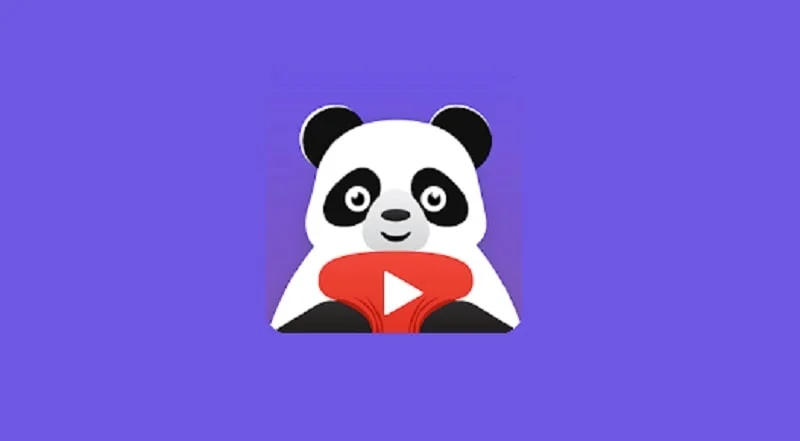Cara Mengecilkan Resolusi Video di HP Melalui Aplikasi dan Website – Pada era yang semakin maju, ada beberapa cara mengecilkan resolusi video di hp tanpa laptop. Cukup menggunakan hp yang terpasang aplikasi ataupun dapat mengakses suatu website. Untuk mengetahui caranya, ikuti ulasan berikut.
Cara Mengecilkan Resolusi Video Melalui Aplikasi
Aplikasi dipasang pada hp dengan menginstallnya di Google Play Store, App Store atau dari link penyedia aplikasi. Dengan mengetikkan nama ataupun kata kunci dari aplikasinya maka akan ditampilkan hasilnya bahkan diberikan juga saran aplikasi yang serupa. Berikut cara mengecilkan resolusi video di hp melalui aplikasi:
Menggunakan Aplikasi ‘Panda Video Compressor’
Langkah pertama ialah mencari aplikasi tersebut pada google play store dengan mengetikkan namanya, jika telah ditemukan maka install aplikasi tersebut. Setelah aplikasi terinstall pada android maka buka aplikasinya dan pilihlah video yang akan dikecilkan resolusinya. Kemudian, aturlah resolusi yang diinginkan, bisa menggunakan ‘Resolusi Custom’ bila resolusi yang diinginkan tak ada pilihannya.
Tekan ‘Compress’ untuk memproses video, tunggu hingga beberapa menit dan video pun telah dicompress. Pada layar akan menampilkan ukuran video sebelum dan setelah diproses, simpan hasilnya pada perangkat. Penyimpanan bisa pula pada lainnya dan dibagikan ke akun yang terhubung.
Menggunakan Aplikasi ‘VidCompact’

Carilah aplikasinya di google play store, lalu install dan setelah proses pemasangan telah selesai maka bukalah aplikasi tersebut. Pilih ‘Trim & Compress’ pada halaman awal, kemudian masukkan video yang akan diganti resolusinya. Resolusi terendahnya ialah 240p dan tertingginya bisa sampai dengan HD.
Bila telah memilih resolusi yang diinginkan, pilih ‘Compress Video’ untuk memproses pengecilan resolusi video. Setelah itu, video bisa langsung disimpan ke galeri pada hp atau dibagikan ke akun yang dimiliki. Sebelum disimpan ke perangkat atau lainnya, video akan berada pada bagian ‘Studio Saya’.
Cara Mengecilkan Resolusi Video Melalui Website
Website merupakan platform yang bisa diakses di hp apapun baik android maupun iPhone. Cukup mengetikkan nama ataupun alamat website yang dicari pada pencarian google. Berikut cara mengecilkan resolusi video di hp melalui website:
Menggunakan Website ‘Video Smaller’
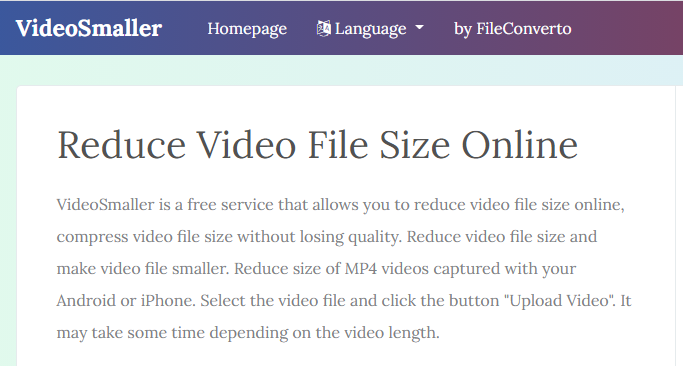
Website ini menyediakan layanan untuk mengecilkan resolusi video, alamat websitenya adalah videosmaller.com. Jika telah berada pada tampilan website bisa klik ‘Browse’ dan memilih video yang akan diganti resolusinya. Maksimum ukuran dari video yang dikirim adalah 500 MB.
Klik kotak pada ‘use low compression level’, lalu pilihlah resolusi video yang diinginkan dengan mengklik ‘do not scale’ yang nantinya akan menampilkan pilihan resolusi video. Klik ‘Upload Video’ dan proses pun dimulai, tunggu sebentar hingga video bisa disimpan pada hp, google drive ataupun dropbox.
Menggunakan Website ‘FreeConvert.com’

Ketikkan freeconvert.com/video-compressor pada google, maka akan muncul website untuk mengecilkan resolusi video. Sebelum itu, aturlah resolusi ‘Advanced Settings’ yang berada pada bawah halaman. Pilihlah kode H265 untuk menghasilkan video yang lebih kecil 20-75% daripada kode H264. Ubahlah menjadi ‘Target a video resolution’ di bagian ‘Compression Method’.
Setelah mengganti tinggi dan lebar di perubahan resolusinya, simpan pengaturan kemudian masukan video dari hp atau google drive, dropbox, link. Video di upload dan diproses, untuk status prosesnya akan diperlihatkan hingga selesai. Hasil video akan ditampilkan dan bisa disimpan.
Cara Mengecilkan Resolusi Video, Menggunakan Website ‘VEED.IO’
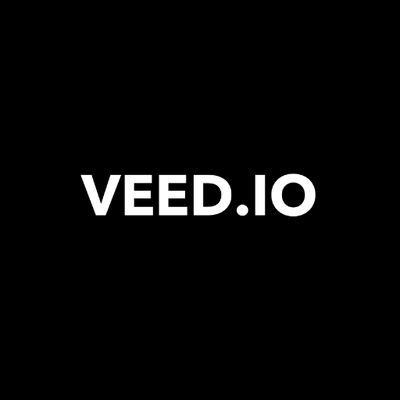
Alamat websitenya ialah veed.io/video-compressor, setelah muncul bisa memasukkan video dengan mencarinya di hp ataupun pilihan lainnya. Video yang diupload bisa dikompres hingga mengecilkan resolusinya. Pada halaman website pun menampilkan detail dari video tadi.
Jika pilihan resolusi dan lainnya telah sesuai maka bisa mengklik ‘Compress Video’. Setelah beberapa menit, video akan ditampilkan dan filenya bisa disimpan di hp atau diedit ulang. Pada hasil akhir pun diberitahukan persentase dari pengurangan ukurannya.
Itulah cara – cara mengecilkan resolusi video di hp, bisa melalui aplikasi yang dapat digunakan secara offline maupun mengakses website secara online dan simple. Untuk waktu pengecilan resolusi video berbeda-beda sesuai dengan ukuran video yang akan diproses, semakin besar ukurannya maka akan semakin lama pula prosesnya.
Baca Juga : Cara Mengubah Format Video di PC Menggunakan Aplikasi dan Tanpa Aplikasi